주로 가지고 있는 자산이 Bifrost Wallet에서 지원하고 있기 때문에
보통 Bifrost Wallet을 사용하고 있다.
그러나 들고 있는 자산 중에
바이프로스트에서 지원 안 하는 자산이 있어서
그때는 메타마스크 지갑을 사용하고 있다.
Rabby Wallet을 사용해 본 이유
메타마스크 지갑에서 불편한 점이 한 개가 있는데
바로 추가한 지갑이 삭제가 안된다는 것이다.
https://ssameocean.tistory.com/675
메타마스크(Metamask)에 새 지갑 추가하기, 개인키 확인하기
안녕하세요. 예전에 메타마스크 사용법에 대한 글을 작성한 적이 있는데요. https://ssameocean.tistory.com/590 메타마스크(Metamask) 사용법 종합편 - 네트워크 추가, 지갑 변경, 인앱 브라우저안녕하세요.
ssameocean.tistory.com
위 링크에 작성한 것처럼
한개의 지갑을 만들고 메타마스크에서
추가 계정을 추가할 수가 있다.
그런데,
Metamask 전체 복구구문아래
만들어 저버리기 때문에
다음 추가한 계정들을 쓰지 않더라도
삭제 혹은 미표기가 불가능하다.
지갑을 새로 깔아서 불러와도 마찬가지이다.
(Bifrost wallet에서는 오히려 1개의 계정만 표시해 주며
Address Derivation을 통해 바꿔서 설정이 가능하다.)
PC나 안드로이드 폰에서는 개인키 복구 옵션이 있는지 모르겠는데,
아이폰앱에는 복구 방법이 복구구문 밖에 없어서
모든 지갑을 복구할 수밖에 없었다.
즉, 간단히 말하자면
쓰고 있는 1개의 주소만 표기되면 좋겠는데
안 돼서 다른 지갑을 찾아본 것이다.
이것저것 알아보았는데
나에게는 Raby Wallet이 현 상황에서는 적합한 것 같았다.
기본적인 사용법
기본적으로 지갑들이 전부 비슷하다.
특히, 메타마스크와 비슷하니 기존에 작성했던 글을 참고하면 될 것 같다.
https://ssameocean.tistory.com/590
메타마스크(Metamask) 사용법 종합편 - 네트워크 추가, 지갑 변경, 인앱 브라우저
안녕하세요. 메타마스크는 많이 사용하고 있는 암호화폐 개인지갑이죠? 이더리움 뿐만 아니라 보통 이더리움 형식의 주소를 가진 체인들의 네트워크를 추가하여 사용할 수 도 있는 지갑으로 많
ssameocean.tistory.com
메타마스크와의 차이점
자산표기 방법
메타마스크는 자산을 네트워크 별로 따로 표기해서 보여준다.
그래서 다른 자산을 보려면 네트워크를 바꿔줘야 볼 수 있다.
반면, Rabby Wallet은 보여줄 수 있는 자산은
Home에서 한 번에 다 보여준다.
(뭐 몇 개 체인 없지만,
메타마스크에서는 네트워크를 다 추가해줬어야 했는데
래비월렛에서는 자동으로 인식해서 보여주었다.)
토큰을 보낼 때도 Home에서
해당 자산을 누르고 Send를 누르면 된다.
Defi탭에는 Pool에 Farming 하고 있는 자산도 보여주었다.
NFT도 탭을 누르면 표기해 준다.(메타마스크도 있긴 하다.)
자산이 안 보이는 경우
Home에서 자산이 안보이는 경우
토큰 목록 아래쪽에 low value tokens라고 있던데
눌러주니
추가적으로 볼 수 있었다.
그래도 안 보이면
아래 항목에 있는 네트워크를 추가하고
0 xustom network token을 확인해 보자.
Add Custom Network
자동으로 보이지 않는 네트워크가 있다면
메타마스크와 같이 네트워크를 추가할 수 도 있다.
(나 같은 경우 root network였는데, 네트워크는 추가되는데
인앱브라우저에서 잘 진행이 되지는 않았다.)
오른쪽 상단 톱니바퀴 모양 옵션 > Add Custom Network
파란색 Add Custom Network 버튼을 누르니
Metamask 커스텀 네트워크 추가와 같은 내용으로
네트워크를 추가할 수 있게 되어있다.
인앱브라우저 : Explore
인앱브라우저는 하단 Explore탭에서 사용할 수 있었다.
맨 위에 있는 주소 칸에 주소를 입력하거나
하단에 추가된 즐겨찾기를 통해서도 사용가능하다.
주소 밑에 Select Chain버튼에서 내가 사용하고자 하는 체인을 선택한 뒤
지구본 모양이 그려져 있는 두 번째 주소가 적혀있는 곳을 선택하면 브라우저를 사용할 수 있었다.
(즐겨찾기 추가는 오른쪽 상단... 버튼 누르면 나오는 하단에 별표 모양선택)
접근승인할 때 지갑 선택하라는 메시지가 나올 때
Rabby Wallet이 있으면 선택했고,
Rabby Wallet이 없고 메타마스크만 있을 경우 메타마스크를 선택해도 되기도 하였다.
실제 메타마스크로 넘어가는 사이트도 있었다.
(안타깝지만 개인에 따라 메타마스크를 완벽하게 대체하기는 어려울 수도 있겠다.)
그리고, 메타마스크도 인앱브라우저 실행하면 엄청 느리고 뜨거워지던데
레비도 느리고, 뜨거워지네..
설치 후 기존 지갑 복구 하기
Rabby Wallet을 설치하고 실행 후 Get Started를 누른다.
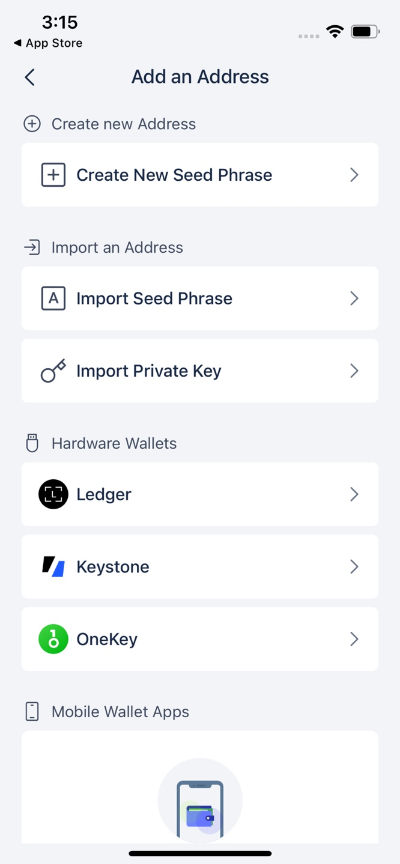
지갑을 새로 만들던지,
지갑을 복구하던지 할 수 있다.
복구하고 싶은 경우 Import an Address를 선택해 주면 되는데
복구 옵션에서 볼 수 있듯이
Seed Phrase(복구구문)를 통해 복구할 수 있고,
Private Ket(개인키)를 통해 복구할 수 있다.
나 같은 경우 메타마스크로 만든 지갑의 첫 번째 지갑을 복구하려고 한다.
그러면 Seed Phrase를 import 하면 된다.
비밀번호부터 설정하게 된다.
사용할 비밀번호 위에 적고, 아래 한번 더 적어준다.
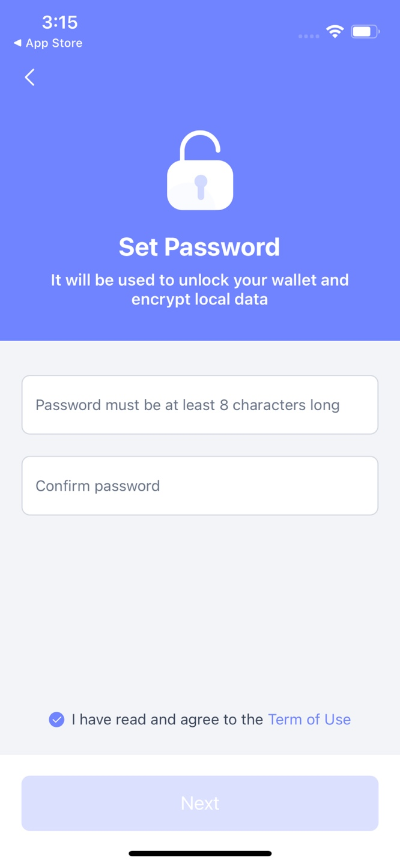
복구구문은 가지고 있지 않은가?
아니면 지금 메타마스크에서 확인할 수 있는 상황이라면 메타마스크에서 확인하면 된다.
(오른쪽 하단 톱니바퀴 옵션 > 보안&개인정보 보호 > 최상단 비밀복구구문 공개 >
시작하기 > 도와드릴 수 없습니다. > 계속 > 이는 반드시 사기입니다. > 계속 > 비밀번호입력 >
눌러서 SRP정보를 확인하세요. 길게 누르고 있기 > 텍스트로 보거나 QR코드로 보거나 선택)
Import Seed Phrase를 누르면
창이 바뀌는데 직접 복구구문을 하단 칸에 적어줘도 되고
현재 메타마스크를 사용 가능하면 메타마스크에서 Seed Phrase QR을 보이게 해서
오른쪽 상단에 스캔 버튼을 눌러 QR코드를 스캔할 수 있다.)
스캔 후 Done을 눌러주면 지갑일 복구된 것을 볼 수 있다.
첫 번째 지갑이 아닌 지갑을 복구하고 싶을 경우는?
Import Private Key를 선택해서 복구하면 된다.
개인키는 가지고 있다면 작성하면 되고,
현재 메타마스크에서 지갑을 사용하고 있다면 개인키를 확인해서 설정하면 된다.
방법은 위와 비슷하며, 개인키 확인 방법은 이글에 걸려있는 첫 번째 링크를 확인하면 방법이 적혀있다.
지갑추가하기
물론 여러 개 지갑을 사용하고 싶어 할 수 도 있겠다.
왼쪽 상단 주소 선택 > Add an Address를 선택해서 추가할 수 있다.